Slik legger du til en iframe-kant rundt en video
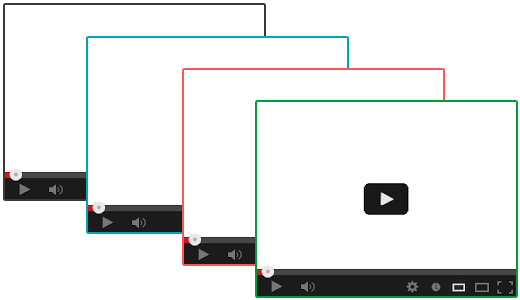
Vil du legge til en iframe-grense rundt videoen din? Nylig spurte en bruker oss om en måte å legge til en ramme rundt sine videoer i WordPress. Siden du kan bruke både iframe og oEmbed til å legge til videoer i WordPress, viser vi deg hvordan du legger til en iframe-ramme rundt en video-embed, samt hvordan du legger til en ramme rundt oEmbed-videoer i WordPress.
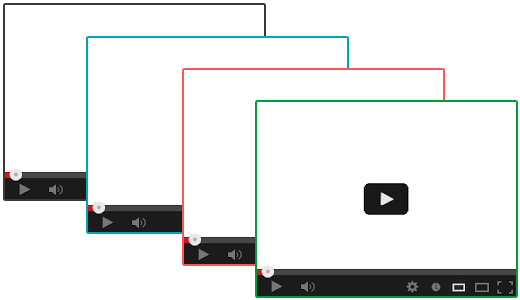
Videoopplæring
Abonner på WPBeginnerHvis du ikke liker videoen eller trenger mer instruksjoner, fortsett å lese.
Legge til grense rundt iframe-videoer i WordPress
Første du trenger å gjøre er å åpne et innlegg eller en side som inneholder iframe video-innebygningskoden din. En typisk iframe-innebygningskode skal se slik ut:
Du kan legge til en kant rundt den ved å legge inn stil i koden som denne:

Bare endre bredden på grensen, så vel som fargen, og du er ferdig.
Mens du legger til en iframe-grenseverdi, er det faktisk en bedre måte å legge til en ramme rundt videoer i WordPress. Det er ved å bruke oEmbed.
Legge til grenser rundt oEmbed-videoer i WordPress
WordPress leveres med innebygd oEmbed-støtte. I utgangspunktet gir WordPress deg muligheten til å lime inn linken til videoen, og den vil automatisk få den innebygde koden for dem. Nå fungerer dette bare for oEmbed aktiverte nettsteder som YouTube, Vimeo, DailyMotion, Hulu, etc. (Se: hvordan du enkelt legger til videoer i WordPress ved hjelp av oEmbed)
Nå som du vet hvordan du legger til en video med oEmbed, kan du legge til en ramme rundt oEmbed-videoer i WordPress.
Når du legger til en video ved hjelp av oEmbed, kan du bare legge inn nettadressen i span-taggen med inline-stilparametere, slik som dette:
http://www.youtube.com/watch?v=qzOOy1tWBCg
Hvis du vil legge til en samme ramme rundt alle videorammer, så er det best å legge til en CSS-klasse i temaets stilark.
.ramme-grense border: 3px solid #EEE;
Nå kan du bruke CSS-klassen i din iframe-innebygningskode som denne:
Du kan også bruke samme CSS-klasse i span-merket rundt dine oEmbed-videoadresser, slik som dette:
http://www.youtube.com/watch?v=qzOOy1tWBCg
Fordelen med å bruke en enkelt CSS-klasse er at hvis du endrer temaer senere, kan du enkelt bytte fargene med ett klikk mot å gå tilbake og redigere hver video individuelt.
Vi håper denne artikkelen hjalp deg med å legge til en iframe-grense rundt en video som er innebygd i WordPress. Du vil kanskje også se disse 9 nyttige YouTube-tipsene for å spice opp ditt WordPress-nettsted med videoer.
Hvis du likte denne artikkelen, vennligst abonner på vår YouTube Channel for WordPress-videoopplæringsprogrammer. Du kan også finne oss på Twitter og Facebook.


